
- 設計・構築・設定
Citrix Virtual Apps and Desktops 7 2203から Citrix Virtual Apps and Desktops 7 2402 へアップグレードする手順(3)
Citrix Virtual Apps and Desktops 7 2203から Citrix Virtual Apps and Desktops 7 2402 へアップグレードする手順(3)について記載しています。
|
|
こんにちは。Citrix製品のサポートを担当している川東(かわひがし)です。
過去3回の記事で、「Citrix Virtual Apps and Desktops サービス」を利用する3つの理由、 Citrix Cloud Connectorのインストール手順、サーバ用のVirtual Delivery Agent 7.15 LTSR CU4のインストール手順をご紹介させて頂きました。本記事では、Citrix Cloud 上のCitrix Studio を使用して、ホスト、マシンカタログ、デリバリーグループの設定手順をご紹介します。
※関連記事
クライアント端末からCitrix CloudワークスペースのURLに接続します。オンプレミス環境は、Citrix Cloud Connector、VDAサーバ、ドメインコントローラのみ配置します。
Citrix Cloud Connector は、Citrix Cloud と通信するための仲介サーバで、ポート443の通信でCitrix Cloud に接続します。
※参考情報
・Citrix Cloud Connector
・Citrix Cloud Virtual Apps and Desktops Service (CVADS)
本記事では、太い赤枠内にあるCitrix Studioを使用した設定に関して記載します。
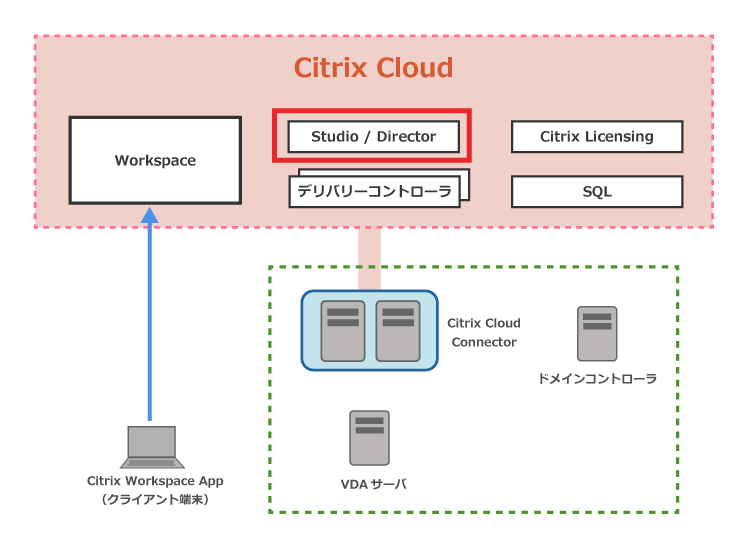
※ご参考:「Citrix Virtual Apps and Desktops サービス」を利用しない場合の構成例
1. https://citrix.cloud.com/ に接続後、MyAccountを使用してログインします。
2.画面左上の三本線をクリックして「マイサービス」から「Virtual Apps and Desktops」をクリックします。
3.管理タブを開きます。
4.画面左枠の「ホスト」上で右クリック後、「接続およびリソースの追加」をクリックします。
5.ハイパーバイザーに接続するための情報を入力後、「そのほかのツール」を選択して「次へ」をクリックします。
※本資料は、手動でVDAサーバを作成しているため、「そのほかのツール」を選択しています。
※以下の画面ショットは、弊社検証環境の XenServer プールに接続するための情報を入力しています。
6.「完了」をクリックします。
7.画面左枠の「マシンカタログ」上で右クリック後、「マシンカタログの作成」をクリックします。
8.「次へ」をクリックします。
9.「マルチセッションOS」を選択後、「次へ」をクリックします。
10.「電源管理されているマシン」「ほかのサービスまたはテクノロジ」を選択後、「次へ」をクリックします。
11.「仮想マシンの追加」をクリックします。
12.前回の記事 で用意したVDAサーバを追加後、「次へ」をクリックします。
13.マシンカタログ名を入力後、「完了」をクリックします。
14.作成したマシンカタログが表示されることを確認します。
15.画面左枠の「デリバリーグループ」上で右クリック後、「デリバリーグループの作成」をクリックします。
16.「次へ」をクリックします。
17.「次のユーザーに対する・・・」を選択後、「追加」ボタンをクリックしてアクセスさせるユーザを指定して「次へ」をクリックします。
※「ユーザー管理を Citrix Cloud・・・」を選択すると、当手順以外にも公開の設定が必要となります。
18.「追加」をクリックして、公開するアプリケーションを選択します。以下は、メモ帳を追加しています。
19.「次へ」をクリックします。
20.デリバリーグループ名を設定後、「完了」をクリックします。
21.画面左上の三本線をクリックして「マイサービス」から「Virtual Apps and Desktops」をクリックします。
22.画面下側に、接続先のURLが確認できます。こちらに接続して、公開アプリケーションの起動確認をしてください。
23.クライアント端末から、手順22のCitrix Cloud のワークスペースURLに接続して、手順17で指定したユーザでログインします。
24.画面左側の「アプリケーション」をクリックします。表示された公開アプリケーションのアイコンをクリックします。
25.以下の画面では、Windows Server 2016 のVDAサーバで上で起動されている Notepadの画面が表示されています。
いかがでしたでしょうか。オンプレミスで利用しているXenApp and XenDeskotp と同様の設定でご利用頂けることをご確認頂けたと思います。XenApp and XenDeskotp の管理コンポーネントの構築や運用に時間をかけたくない場合や、既存の環境を利用して社外接続できる環境をすぐに用意したい場合は、Citrix Cloudの「Citrix Virtual Apps and Desktops サービス」を是非、ご検討ください!
クライアント仮想化の基礎知識から、仮想化製品「Citrix Virtual Apps and Desktops(XenAppおよびXenDesktop)」の製品概要、導入検討時に注意すべき点などをご紹介します。
今お持ちのお悩みを解決し、Citrix製品をより有効に活用する方法を具体的に学ぶことができる内容になっております。
アシストのCitrixサポートセンターに良くある設定・トラブル対処方法のFAQ10選の資料を無料プレゼント中です。また、Citrix XenApp/XenDesktopの問題発生時に原因を切り分ける方法も掲載しております。以下のバナーからお気軽にダウンロードください。

Citrix Virtual Apps and Desktops 7 2203から Citrix Virtual Apps and Desktops 7 2402 へアップグレードする手順(3)について記載しています。

Citrix Virtual Apps and Desktops 7 2203から Citrix Virtual Apps and Desktops 7 2402 へアップグレードする手順(2)について記載しています。
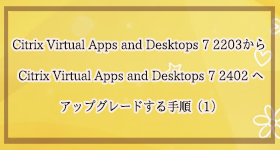
Citrix Virtual Apps and Desktops 7 2203から Citrix Virtual Apps and Desktops 7 2402 へアップグレードする手順(1)について記載しています。